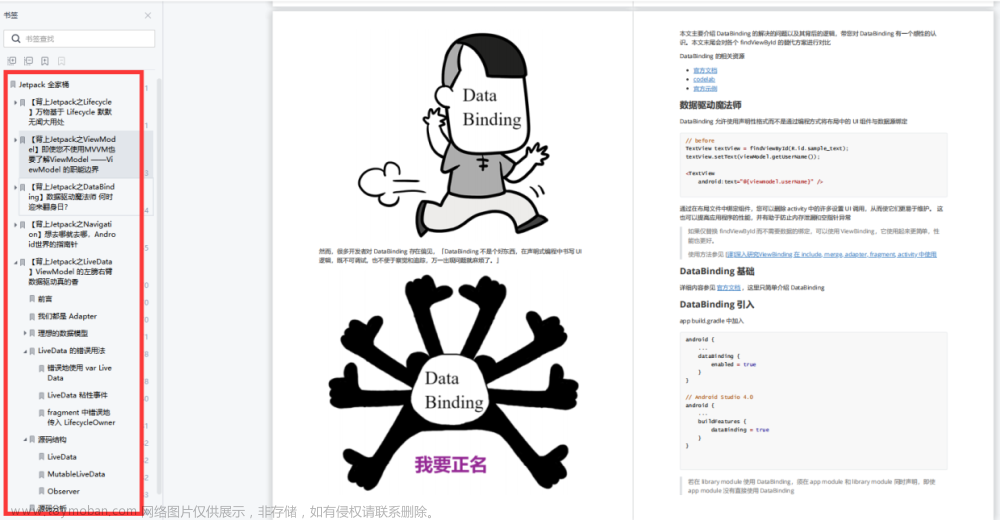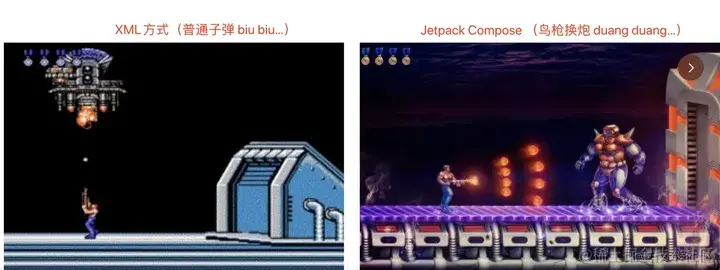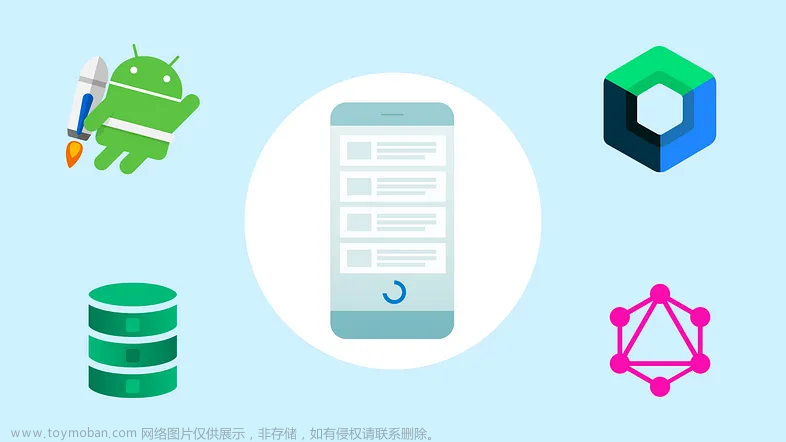在Android Jetpack Compose中,Slider(滑动条)是一个常用的用户界面控件,它允许通过滑动条来选择一个范围或数值。Slider控件非常适用于调整音量、亮度、进度等需要连续调整的场景。
一、Slider的属性
Slider是Android Jetpack Compose中的一个控件,用于实现滑动条的功能。
它具有以下常用的属性:
-
value:滑动条的当前值。可以使用
value参数来设置初始值,并通过onValueChange参数监听值的变化。 -
onValueChange:滑动条值变化时的回调函数。可以在这个回调函数中处理滑动条值的更新逻辑。
-
valueRange:滑动条的值范围。通过
valueRange参数可以设置滑动条的最小值和最大值,如valueRange = 0f..100f。 -
steps:滑动条的步长。可以使用
steps参数设置滑动条每次滑动时的增量。 -
modifier:用于修改滑动条的外观和行为的修饰符。例如,可以使用
Modifier.height(48.dp)来设置滑动条的高度。 -
colors:用于自定义Slider的颜色。可以设置滑块、激活轨道和非激活轨道的颜色。
除了这些常用的属性之外,Slider还支持一些其他的功能,例如:
-
水平和垂直方向的滑动:Slider可以在水平方向或垂直方向上进行滑动,以适应不同的布局需求。
-
标签和标签格式化:你可以为Slider添加标签,用于显示当前值或特定数值的标签。还可以自定义标签的格式化方式。
-
滑块图标和样式:通过自定义滑块的图标、形状和样式,可以使Slider更符合应用的设计风格。
这些是Slider控件的一些常用属性。根据具体需求,你可以使用这些属性来定制和调整Slider的外观和功能。
二、Slider的使用
案例1:
@Preview
@Composable
fun SliderDemo(){
val sliderValue=remember{ mutableStateOf(100f)}
Slider(value = sliderValue.value, onValueChange = {
newValue->
sliderValue.value=newValue
},
valueRange = 0f..100f,
steps = 10,
modifier = Modifier.width(200.dp)
)
}
基础的Slider组件并不支持直接更改滑块(thumb)的样式,比如更换图标等。如果你想更换滑块样式,需要自定义Slider组件。
以下是一个自定义Slider组件的例子,它使用一个图标替代了默认的滑块:
案例2:
@Preview
@Composable
fun CustomSlider() {
var sliderPosition by remember { mutableStateOf(0f) }
var sliderWidth by remember { mutableStateOf(0f) }
Box(modifier = Modifier
.fillMaxWidth()
.height(48.dp)
.onGloballyPositioned { coordinates ->
sliderWidth = coordinates.size.width.toFloat()-100
}) {
Canvas(modifier = Modifier.fillMaxWidth().align(Alignment.Center)) {
drawLine(
Color.Gray,
start = Offset.Zero,
end = Offset(size.width-100, 0f)
)
}
Icon(
imageVector = Icons.Default.Favorite,
contentDescription = "Slider thumb",
modifier = Modifier
.offset { IntOffset(sliderPosition.toInt(), 0) }
.align(Alignment.CenterStart)
.draggable(
orientation = Orientation.Horizontal,
state = rememberDraggableState { delta ->
sliderPosition += delta
sliderPosition = sliderPosition.coerceIn(0f, sliderWidth)
}
),
tint = Color.Red
)
}
}

在这个自定义的例子中,我们使用了Canvas绘制滑动轨迹,并使用Icon替代了滑块,通过添加draggable修饰符来实现滑动功能。文章来源:https://www.toymoban.com/news/detail-673033.html
Jetpack Compose的Slider组件提供了灵活而强大的功能,使你能够轻松地创建具有交互性和可定制外观的滑动条。无论是调整音量、选择百分比还是进行数值范围的选择,Slider都是一个非常实用的工具,可以增强你的应用的用户体验。文章来源地址https://www.toymoban.com/news/detail-673033.html
到了这里,关于Android Jetpack Compose — Slider滑动条的文章就介绍完了。如果您还想了解更多内容,请在右上角搜索TOY模板网以前的文章或继续浏览下面的相关文章,希望大家以后多多支持TOY模板网!